デフォルトでは、Looker のパスワードは 10 文字以上で、1 つ以上の英大文字、英小文字(A、z)、数字(0 ~ 9)、特殊文字(例: %、%、 @、または #)で構成される必要があります。[管理者] メニューの [認証] セクションにある [パスワード] ページでは、管理者がインスタンスのユーザーのパスワード要件を追加できます。
パスワード要件のカスタマイズ
Looker 管理者は、最小パスワード長を指定するか、パスワードに特殊文字を必須にすることで、追加のセキュリティ要件を適用できます。インスタンス上のユーザーのパスワード要件を管理するには、Looker の [管理者] メニューの [認証] セクションで [パスワード] を選択します。[パスワードの要件] ページが開きます。
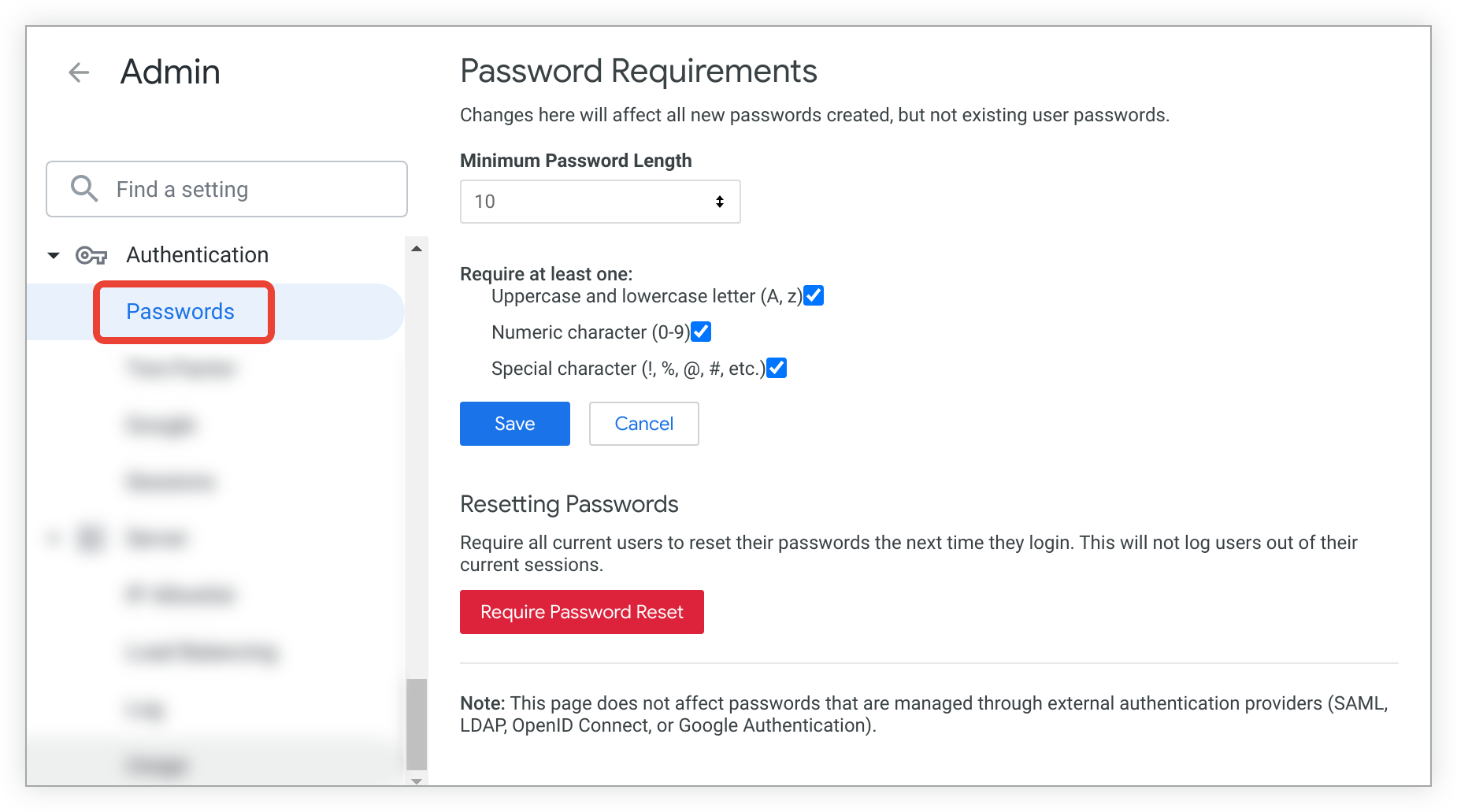
[パスワードの要件] ページに、Looker インスタンスの既存ユーザーの現在のパスワード要件の設定が表示されます。最小文字数を選択するか、特殊文字を必須とすることで、設定を変更できます。
パスワードの複雑さの要件の設定は、外部認証システム(SAML、LDAP、Google 認証、OpenID Connect)でホストされているパスワードには影響しません。
最小パスワード長の指定
[パスワードの最小文字数] で、パスワードに必要な最小文字数を指定できます。デフォルトでは、Looker のパスワードは 10 文字以上にする必要があります。最小パスワード長を変更するには、プルダウン メニューから数字を選択します。
特殊文字を必須にする
Looker 管理者は、パスワードに特殊文字を含めることを必須にできます。[少なくとも 1 つが必要] で、対応するチェックボックスをオンにして次のうち少なくとも 1 つを必須にします。
- 英大文字と英小文字(A、z)
- 数字(0~9)
- 特殊文字(大文字、小文字、数字以外の、ユーザーの環境で使用できる任意の文字。例えば !、%、@、# など)
設定の保存
必要な設定を選択したら、[保存] をクリックします。インスタンス上の新しいパスワードを作成するユーザーは、指定した条件を満たすことが求められます。
ユーザーにパスワードの再設定を求める
ローカル構成済みのユーザーが Looker に次回ログインしたときにパスワードのリセットを要求するには、[Require Password Reset] をクリックします。ユーザーが次回 Looker にログインするときに、現在の最小パスワード要件を満たす新しいパスワードを作成するよう求められます。
